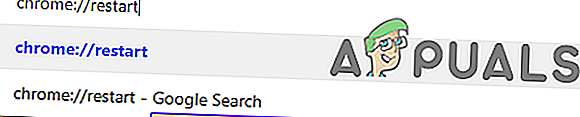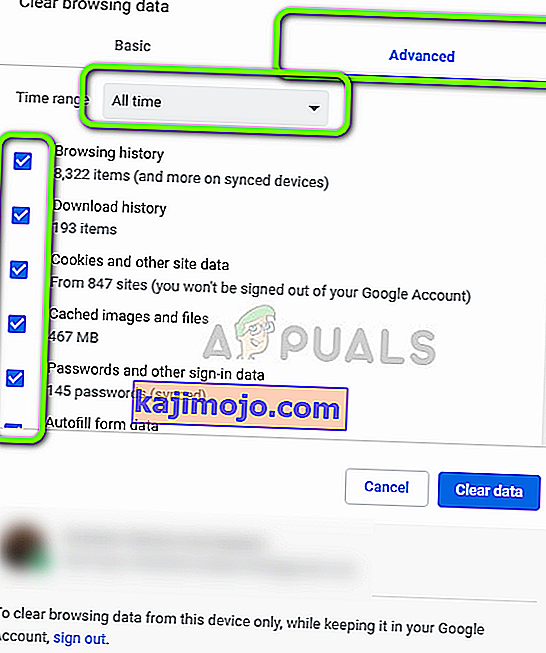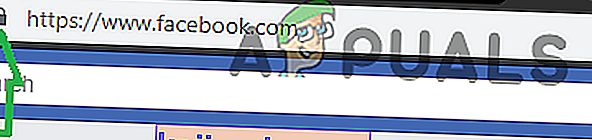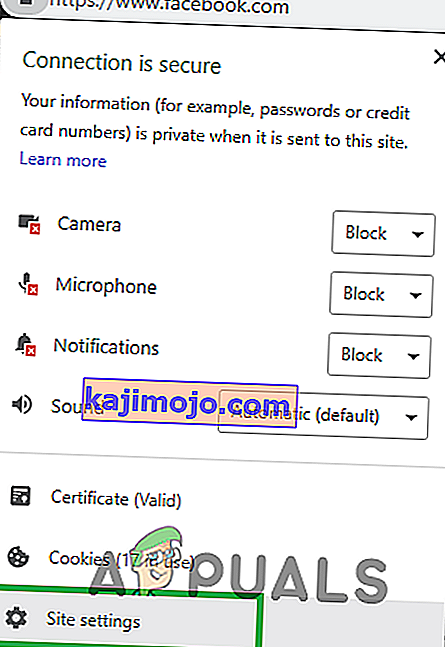Facebook on loistava sosiaalisen median verkostoitumissivusto, jolla on yli miljardi käyttäjää. Yksi syy sen suosioon on kyky jakaa ja katsella loputonta videovirtaa. Kuitenkin viime aikoina on tullut paljon raportteja, joissa Google Chrome (yksi käytetyimmistä selaimista) on vaikeuksissa ladatessaan Facebook-videoita. Joko videot jatkavat puskurointia tai eivät lataudu ollenkaan.

Mikä estää Chromea toistamasta videoita Facebookissa?
Saatuamme useita raportteja useilta käyttäjiltä päätimme tutkia ongelmaa ja kirjoitimme yhteen oppaan toteuttamalla, mikä ongelma katosi useimmille käyttäjillemme. Tutkimme myös syitä, joiden vuoksi tämä virhe käynnistyy, ja lueteltiin ne alla.
- Viallinen välimuisti: Selain ja verkkosivustot tallentavat välimuistiin tärkeät tiedot ja käynnistysmääritykset, jotta latausaika lyhenee ja kokemus paranee. Ajan myötä tämä välimuisti saattaa vioittua, minkä vuoksi se saattaa häiritä tärkeitä verkkosivuston osia.
- Virheelliset määritykset: Joskus tietyt asetukset voidaan määrittää estämään Chromen toisto videoita. Joko olet määrittänyt nämä asetukset tai kolmannen osapuolen laajennus / lisäosa on saattanut muuttaa niitä.
- Estetty Flash-sisältö: Joissakin tapauksissa tiettyjen sivustojen "Flash-sisältö" on poistettu käytöstä. Facebook saattaa olla yksi näistä sivustoista. Flash-sisällön poistaminen käytöstä voi toisinaan estää videoiden toistamisen, koska tietyt sivustot edellyttävät Adobe Flash Playerin käyttöönottoa videoiden toistamiseksi.
- Käynnistetty väärin: On mahdollista, että Chromea ei käynnistetty oikein, minkä vuoksi tietyt selaimen osat eivät toimi oikein. Minkä vuoksi sillä on ongelmia videoiden suoratoiston aikana tietyillä sivustoilla.
Nyt kun sinulla on perustiedot ongelman luonteesta, siirrymme kohti ratkaisua. Varmista, että otat nämä ratkaisut käyttöön siinä järjestyksessä kuin ne esitetään ristiriitojen välttämiseksi.
Ratkaisu 1: Käynnistä Chrome uudelleen
Joissakin tapauksissa on mahdollista, että sovellus ei ehkä ole latautunut kunnolla käynnistysprosessin keskeytymisen vuoksi. Siksi käynnistämme tässä vaiheessa Chromen uudelleen varmistaaksemme, että se käynnistetään oikein.
- Napsauta " X " -merkkiä oikeassa yläkulmassa sulkeaksesi kromin tai kirjoita osoitekenttään " chrome: // restart " ja paina Enter .
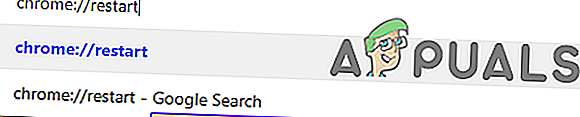
- Avaa Facebook, katso video ja tarkista , jatkuuko ongelma.
Ratkaisu 2: Välimuistin / evästeiden poistaminen
On mahdollista, että sovelluksen / verkkosivuston välimuisti tai evästeet saattavat häiritä tiettyjä Chromen tai Facebookin osia. Siksi tässä vaiheessa tyhjennämme kaiken hakuhistorian kokonaan. Sen vuoksi:
- Napsauta oikeassa yläkulmassa olevaa valikkopainiketta ja valitse Asetukset .

- Vieritä sisäasetuksissa alaspäin ja napsauta " Lisäasetukset " -vaihtoehtoja.

- Alla ” Privacy & Security ” otsikko, klikkaa ” Clear selaus Data ” vaihtoehto.

- Klikkaa aiheesta ” Advanced ” välilehti ja valitse ensimmäiset viisi vaihtoehtoa.
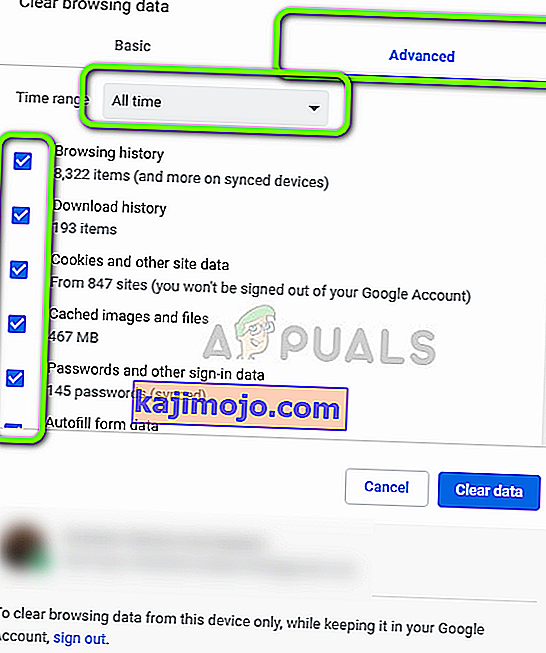
- Napsauta avattavaa " Aika- alue " -valikkoa ja valitse siitä " Koko aika ".
- Klikkaa aiheesta ” Clear Data ” ja valitse ” Yes ” in kehotteeseen.
- Avaa Facebook ja kirjaudu sisään kirjautumistiedoillasi.
- Yritä toistaa video ja tarkista , jatkuuko ongelma.
Ratkaisu 3: Flash-sisällön ottaminen käyttöön
Jos Flash-sisältö on poistettu käytöstä Facebookissa, on mahdollista, että videoita ei ehkä toisteta oikein. Siksi otamme tässä vaiheessa käyttöön Flash-sisällön Facebookille. Sen vuoksi:
- Avaa ” Facebook ” päällä ja log in kanssa käyttäjätiedot.
- Klikkaa aiheesta ” Lock ” kyltti alkuun vasemmalle yläkulmassa alussa on ” Address ” bar.
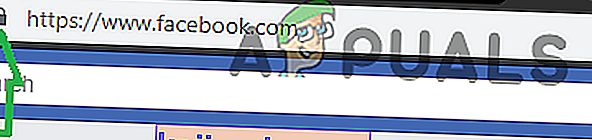
- Valitse " Sivuston asetukset " -vaihtoehto ja napsauta avattavaa " Flash " -valikkoa.
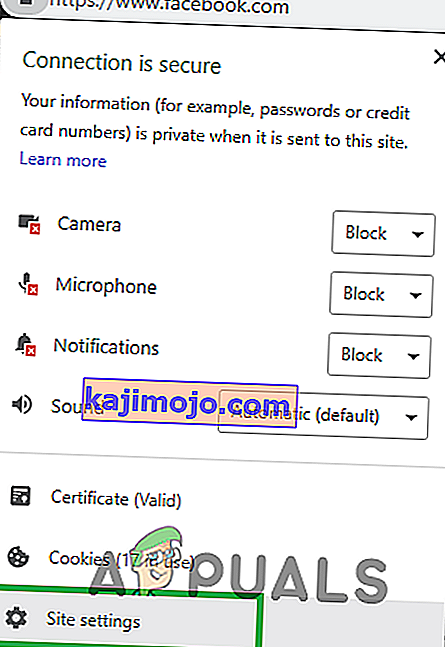
- Valitse ” Salli ” listalta ja käynnistä ” Chrome ”.
- Avaa Facebook, kirjaudu sisään kirjautumistiedoillasi ja tarkista , jatkuuko ongelma.
Ratkaisu 4: Chromen nollaaminen
Jos ongelma jatkuu kaikkien edellä mainittujen ratkaisujen kokeilemisen jälkeen, ainoa mahdollinen korjaus sille voi olla selaimen palauttaminen oletusasetuksiin. Siksi tässä vaiheessa nollaamme Chromen. Sen vuoksi:
- Avoin Chrome ja klikkaa ” kolme pistettä ” on ylemmässä oikeassa - hand yläkulmassa.
- Valitse ” Settings ” listalta vaihtoehdoista.

- Vieritä alaspäin ja napsauta " Advanced " -vaihtoehtoa ja vieritä alaspäin alaspäin .

- Alla ” Palauta ja Clean Up ” otsikko, klikkaa aiheesta ” Palauta Asetukset ja heidän Alkuperäinen oletukset ” vaihtoehto.

- Klikkaa aiheesta ” Reset Settings ” vaihtoehto nopeaa.
- Käynnistä Chrome uudelleen ja avaa Facebook-sivusto.
- Tarkista , jatkuuko ongelma.